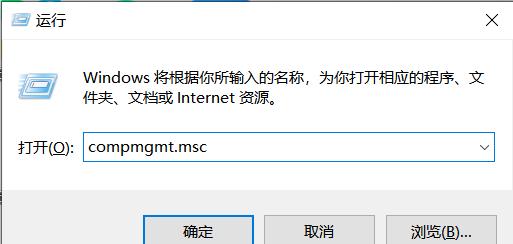《自动化测试工具AutoRunner》京东购物流程,自动化测试过程演示
这个视频将通过一个实例具体演示一下 AR 的整体操作流程。首先点击导航栏设置中的录制设置,选择谷歌浏览器,点击确定。在录制之前,我们需要先新建一个项目。这里新建项目有两种方式,一种是通过点击导航栏文件下的新建,选择项目,输入项目名称,点击确定来新建项目。还有一种方式是在项目管理器鼠标右键点击新建项目,输入项目名称,点击确定新建项目。下面我们新建一个项目,输入项目名称,京东输入完成后点击确定。在项目下我们需要新建相对应的脚本。新建脚本也有两种方式,一种是点击导航栏中的新建,选择脚本,输入脚本名称,点击确定来新建脚本。还有一种方式是选中已经新建好的项目,鼠标右键点击新建脚本。
输入脚本名称,下面我们输入脚本名称,京东01,点击确定,这样脚本就新建好了。接下来我们就可以开始录制脚本,选中创建好的脚本,点击开始录制按钮,勾选全新录制。点击确定,可以看到会自动打开浏览器右下角的区域,是一个记录窗口,用来记录操作流程。接下来我们在网址输入框中输入网址百度。现在就跳转到了百度首页。在百度首页搜索框中输入京东,点击百度一下按钮,然后点击第一个网址链接进入到京东首页。现在我们就进入到了京东主界面。在搜索框中输入手机名称,首先输入第一部手机华为迈特石。点击搜索按钮就跳转到了搜索结果显示界面这里选择第一部手机就可以,这边就会跳转到手机详情界面。直接点击加入购物车按钮,就会显示商品已成功加入购物车。返回京东主界面。
继续输入第二部手机 oppok 5,点击搜索按钮。
点击加入购物车,显示已成功加入购物车。返回京东主界面,输入第三部手机 vivoc 六点,点击搜索按钮。
点击加入购物车。
最后返回京东主界面,点击我的购物车,可以看到这边三部手机已经全部添加到了购物车。点击结束录制按钮,关闭浏览器界面,回到 a2 主界面,点击脚本按钮进入到脚本视图界面,可以看到脚本已经录制完成。接下来我们点击开始执行按钮进行脚本的回放,可以看到脚本正在回放。
脚本执行完毕后,会跳出一个日志信息窗口,这里我们可以看到脚本详细的执行情况,可以看到最后的结果显示为脚本执行成功,关闭日志信息,然后关闭浏览器,回到 a2 主界面。但是在刚刚的录制过程中有很多重复性操作。为了减少脚本的复杂程度,我们可以对脚本进行参数化操作。首先选中脚本,然后点击下方的参数表按钮,在名称一栏中输入手机名称,分别对应手机1、手机2、手机3。后面新增两列。
下面添加一行未输入内容。
然后把要搜索的手机品牌复制进去。
点击保存按钮。接下来我们打开帮助文档,在脚本命令中找到 getfrom 这条命令。这条命令的作用是把参数表中的内容可以读取到脚本中。我们把这条命令复制到脚本中去调整一下格式,然后把参数表表中的输入内容复制到括号内。接下来点击导航栏中的循环参数表按钮,点击确定。在脚本中就会自动生成一个 for 循环,把注释去掉,然后把要循环的脚本语句放进去。接下来我们需要添加一个 if 语句来对不同手机的操作进行判断。把这行脚本内容复制过来,把输入内容改为手机名称。
当这个名称为手机 1 时,对应的是华为 mate 10 的操作。将对应的操作脚本复制进去,接下来继续进行判断。还是一样的步骤。将上面的脚本复制一下,调整一下脚本。
#网购指导图#当我们懂得越来越多时,很多新事物他们已经不懂了。想帮爸爸妈妈承担生活重担的我们,有时却力所不能及:心疼他们自己拎着一袋袋水果或是米油酱醋回家;担心他们想换个电器,却不知怎么选……京东商城特别制作京东购物流程图,送给我们的爸爸妈妈。(感谢网友@小小小小小菱儿 的有爱启发)